u装机安装win10和win8双系统图文教程
来源:www.uzhuangji.cn 发布时间:2016-01-06 10:20
最近有很多u装机用户反映,安装了win10以后由于对该系统操作还不是很熟悉,在使用的时候经常遇到问题,于是想再安装一个系统,下面就和大家分享u装机安装win10和win8双系统图文教程。
准备工作:
1.制作好一个u装机u盘(建议u盘的容量在4g以上,以便于拷贝系统),详情请参考:u装机装机版一键制作启动u盘教程。
2.从网上下载win8系统镜像包,拷贝到制作好的u装机u盘启动盘里。
3.确保win10系统已经安装在c盘,如果还没有安装,请参考:u装机装机工具安装win10专业版教程。
安装步骤:
1.重启电脑,出现开机画面时,通过使用快捷键引导u盘进入u装机主菜单,选择“【02】运行u装机Win8PE防蓝屏版(新电脑)”,回车确认,如下图所示
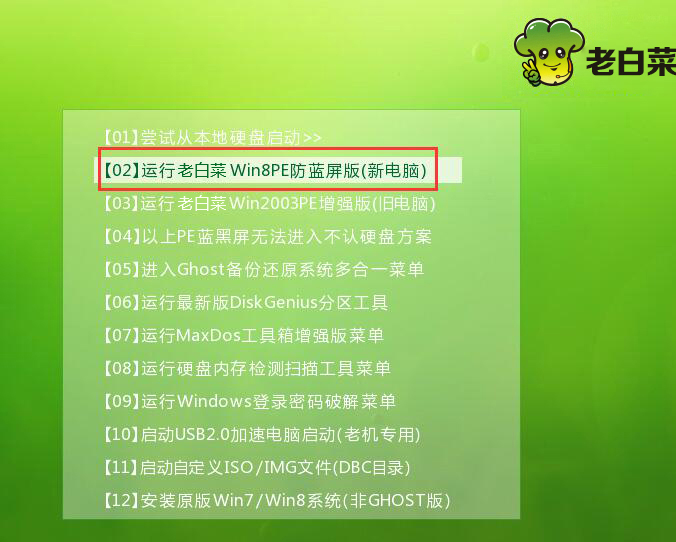
2.成功登录到u装机pe桌面,系统会自动弹出pe一键装机工具,点击“浏览”,把事先放在u装机u盘的win8系统镜像包添加进来,然后选择d盘为安装盘,点击“确定”。如下图所示
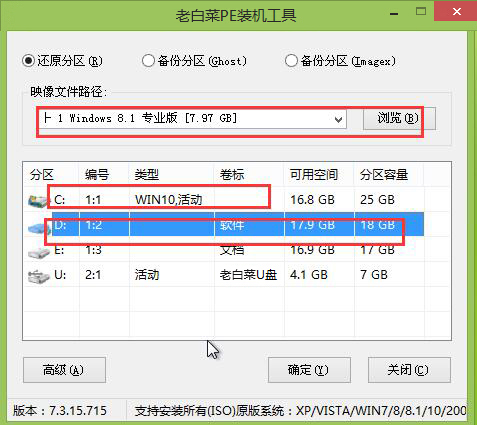
3.接着取消勾选“完成后重启”,耐心等待系统还原过程。如下图所示
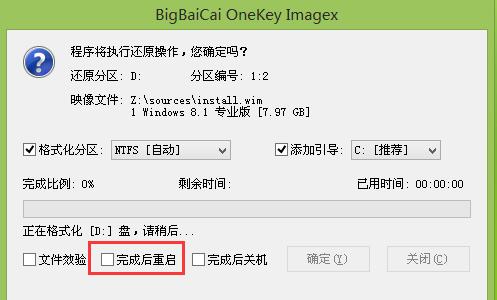
4.系统还原完成后,打开“修复系统引导”工具,点击“自动修复”开始对引导分区进行修复。如下图所示
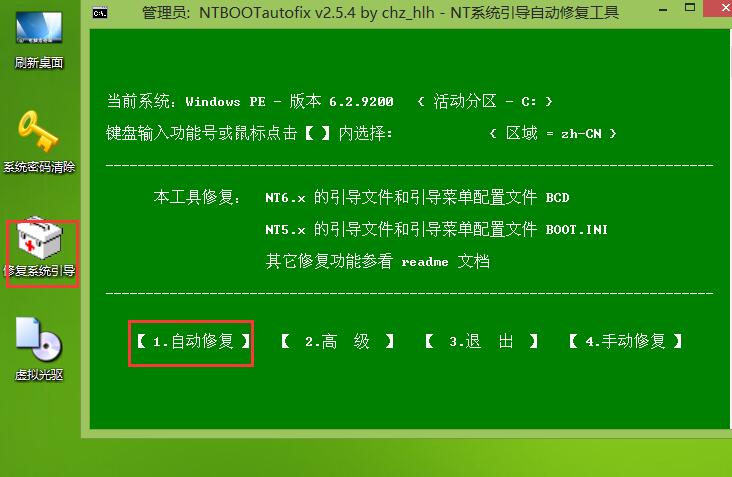
5.修复完成后,可看到结果。如下图所示
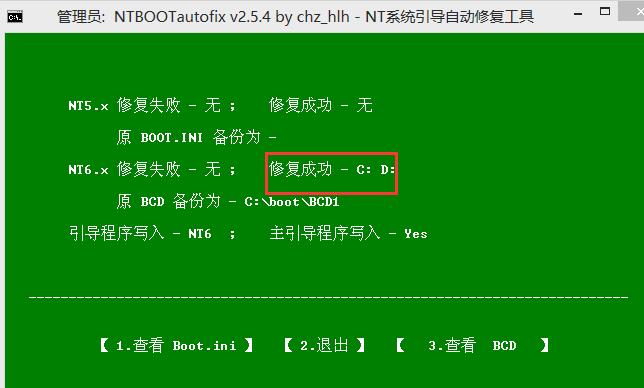
6.接着重启电脑,在选择操作系统界面,我们点击选择“windows 8.1prox86”,进入系统让程序自动继续安装。如下图所示
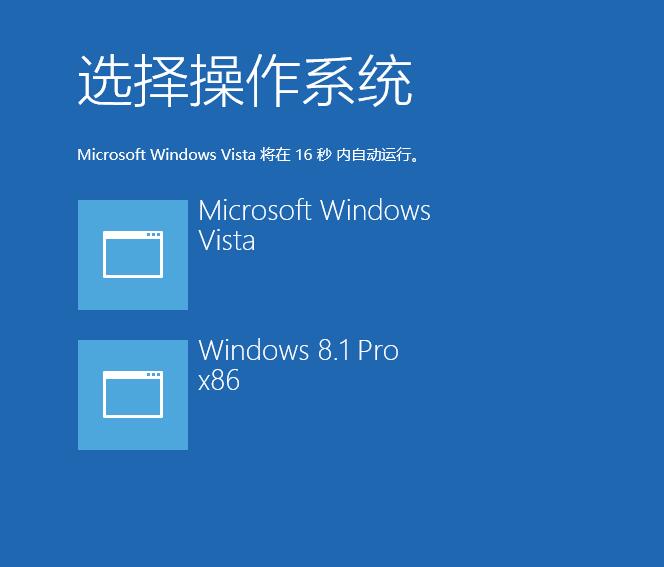
7.windows 8系统安装设置都选择默认的,安装完成后我们就可以看到win8桌面了。如下图所示
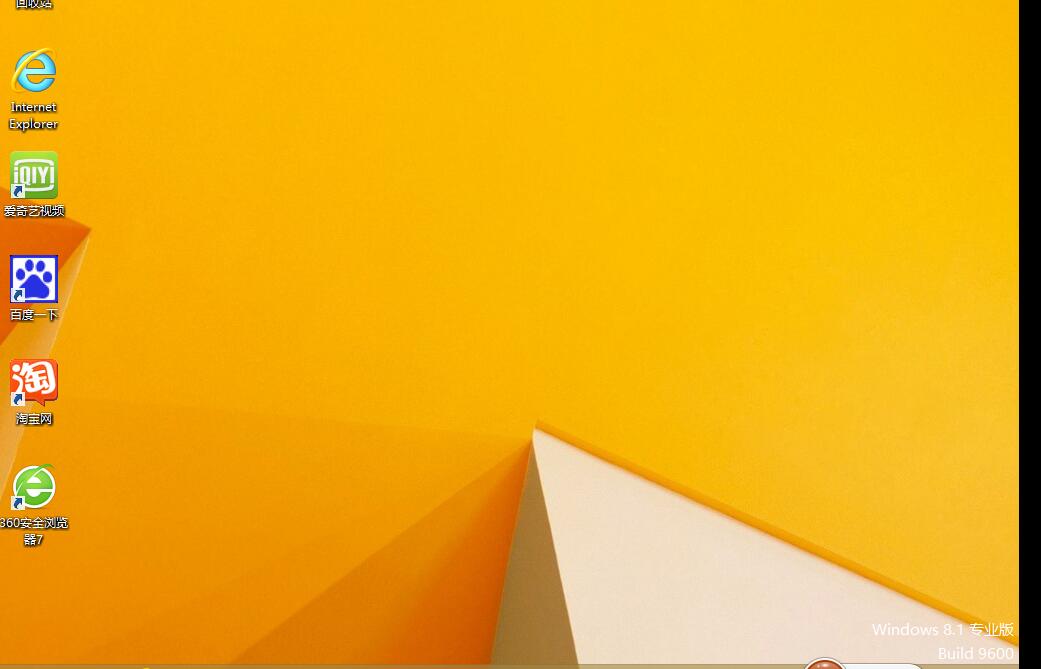
看了以上u装机pe安装win10和win8双系统图文教程,大家一定觉得双系统安装过程非常简单,有兴趣的朋友赶快动手操作一遍吧。
推荐阅读
"微星gs63 8re-001cn笔记本怎么使用u装机u盘启动盘安装win8系统"
- 三星350xaa笔记本如何使用u装机u盘启动盘安装win7系统 2021-07-30
- 惠普pavilion x360 13-u000笔记本怎么使用u装机u盘启动盘安装win7系统 2021-07-29
- 神舟优雅x5笔记本怎么使用u装机u盘启动盘安装win10系统 2021-07-29
- 惠普envy x2 12-g018nr笔记本怎么使用u装机u盘启动盘安装win8系统 2021-07-29
机械革命深海幽灵z1笔记本怎么使用u装机u盘启动盘安装win7系统
- 海尔简爱 1406w笔记本如何使用u装机u盘启动盘安装win7系统 2021-07-27
- 墨舞tx40笔记本如何使用u装机u盘启动盘安装win10系统 2021-07-27
- 联想ideapad 500s-15-ifi笔记本如何使用u装机u盘启动盘安装win8系统 2021-07-27
- 中柏ezbook s4笔记本怎么使用u装机u盘启动盘安装win10系统 2021-07-26
u装机下载
更多-
 u装机怎样一键制作u盘启动盘
u装机怎样一键制作u盘启动盘软件大小:358 MB
-
 u装机超级u盘启动制作工具UEFI版7.3下载
u装机超级u盘启动制作工具UEFI版7.3下载软件大小:490 MB
-
 u装机一键u盘装ghost XP系统详细图文教程
u装机一键u盘装ghost XP系统详细图文教程软件大小:358 MB
-
 u装机装机工具在线安装工具下载
u装机装机工具在线安装工具下载软件大小:3.03 MB










